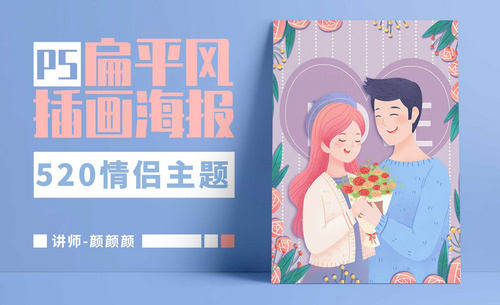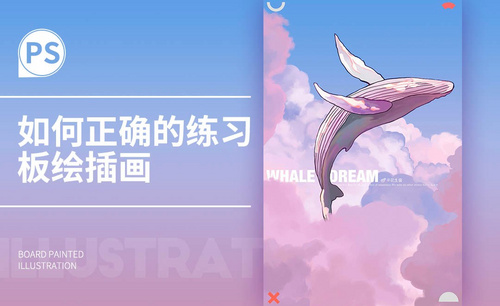PS-板绘场景插画-搁浅图文教程发布时间:2021年11月01日 08:00
虎课网为您提供字体设计版块下的PS-板绘场景插画-搁浅图文教程,本篇教程使用软件为PS(CC2015)、数位板,难度等级为中级拔高,下面开始学习这节课的内容吧!
1.本节课主要讲的是PS-板绘插画-搁浅,使用到的软件是PS,加上手绘板,喜欢的同学一起来学习吧。
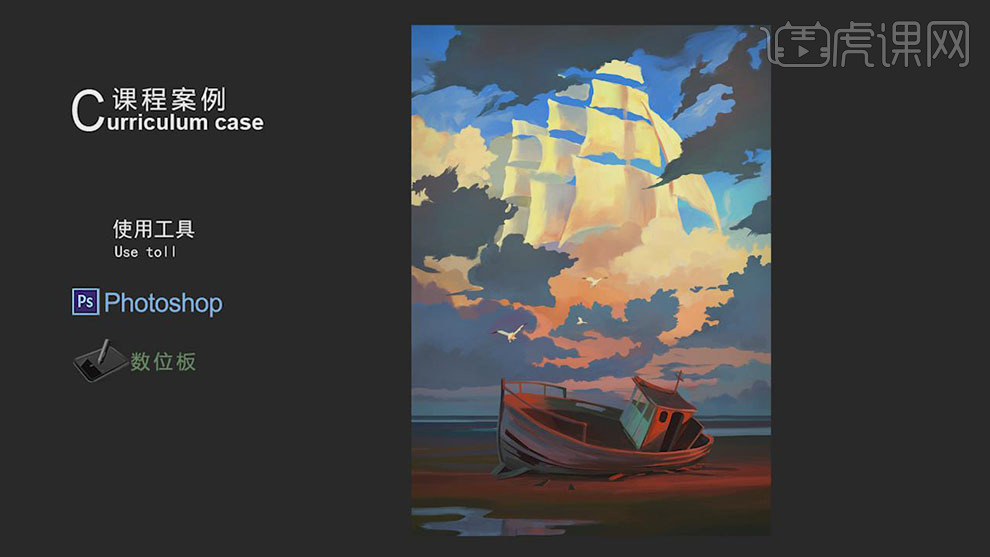
2.本节课的课程重点是,场景中大感觉的营造,整体场景的空间关系,绘画过程中巧用一些PS工具进行辅助,课程难点是,如何构思场景,定义场景,并逐步完善作品,如何使画面和谐又不失内容。

3.课后作业是,临摹完成本课案例。
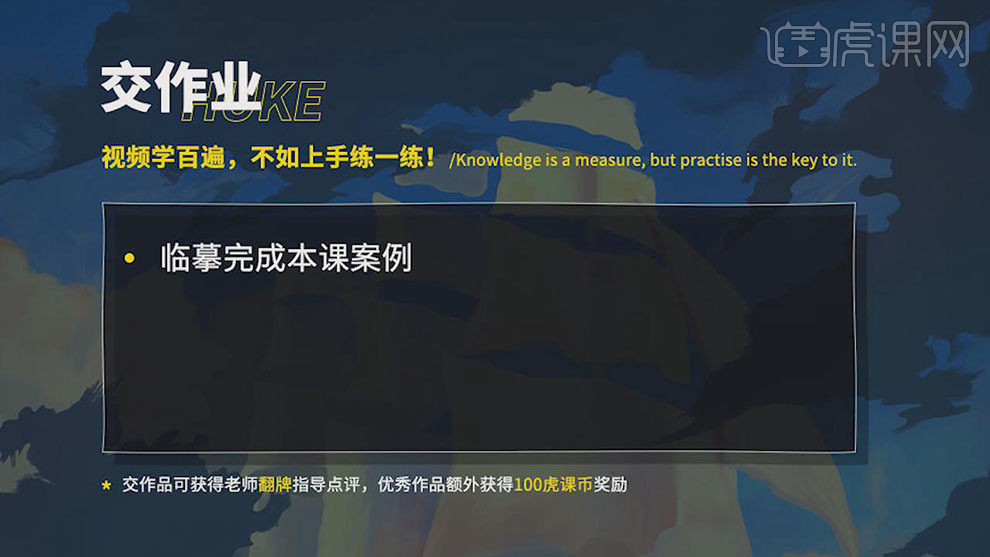
4.打开软件PS,将绘制好的线描文件打开,将线描图层的【不透明度】降低,新建图层,填充蓝色作为背景。
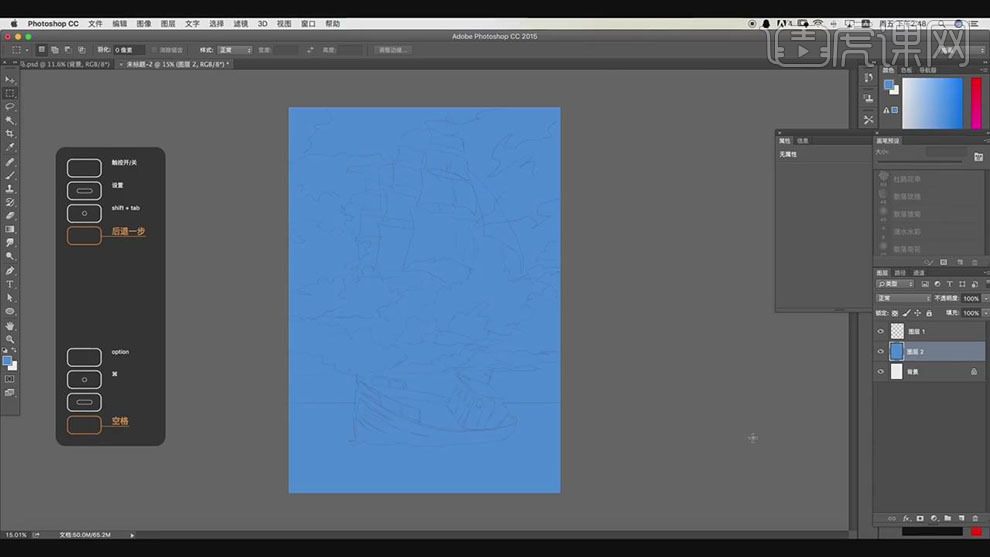
5.新建图层,使用【矩形选区工具】绘制下面的选区,填充深红色,新建图层,使用【钢笔工具】绘制船的路径,【Ctrl+回车】建立选区,填充中红色。

6.接着使用【画笔工具】选择柔边的笔刷,绘制出船上面的暗部和亮部的颜色。
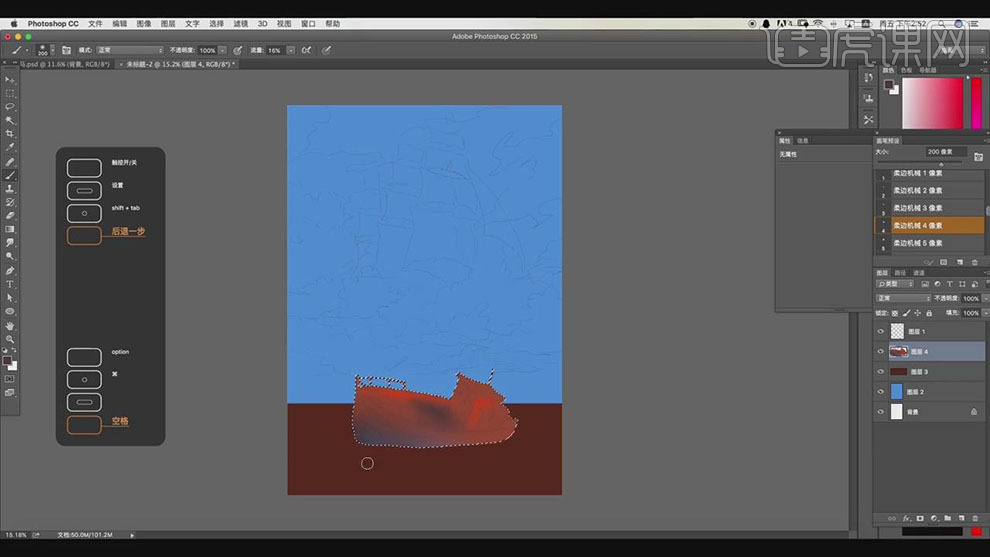
7.接着使用【画笔工具】选择云的笔刷,选择浅蓝色和绿色绘制天空的颜色。
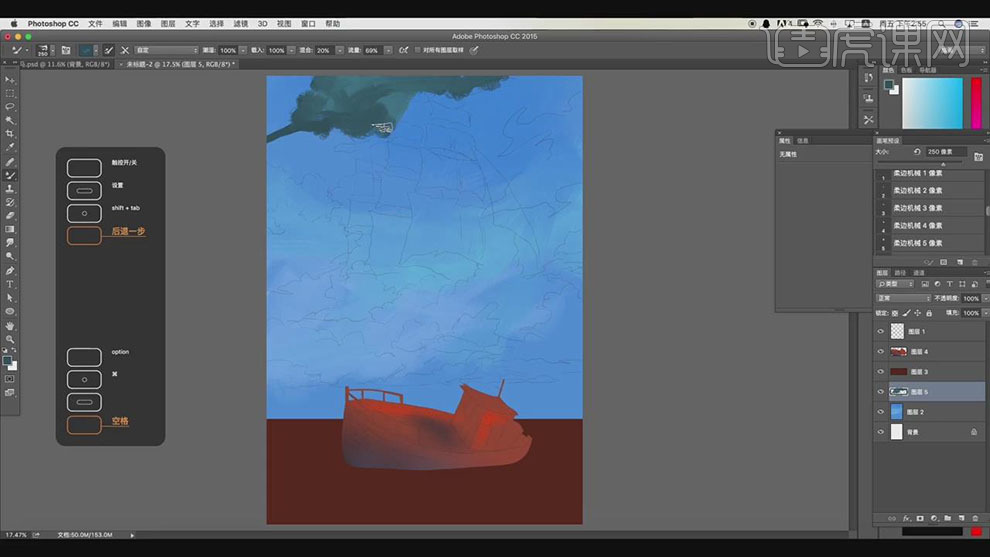
8.接着使用【画笔工具】选择深蓝色,绘制天空的暗部,接着新建图层,使用【套索工具】对船帆的部分建立选区,填充浅黄色。

9.接着新建图层,使用【画笔工具】选择黄色和棕色绘制远处霞光的部分。

10.接着按住【Ctrl】键点击矩形的图层,对下面的 矩形建立选区,使用【画笔工具】选择红色和棕色绘制下面的颜色。
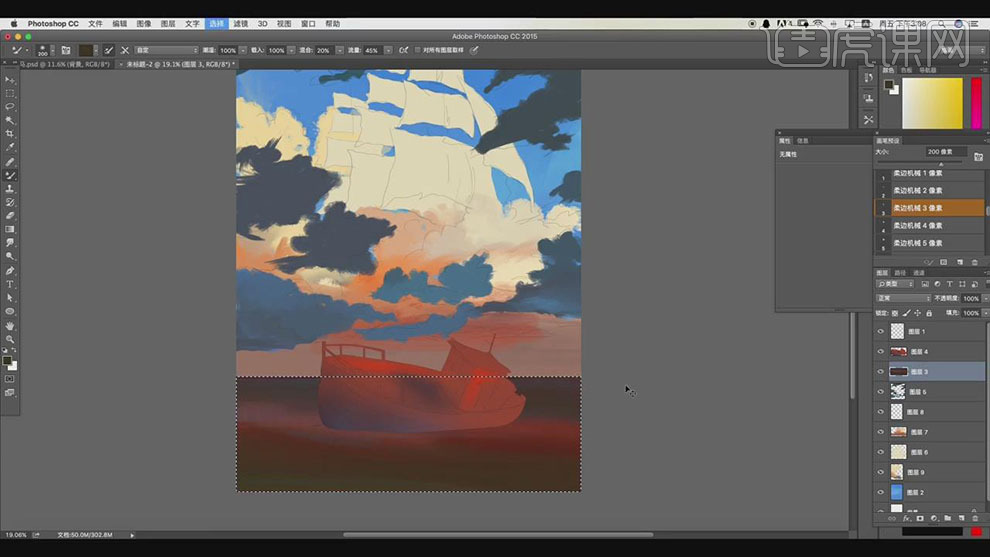
11.按【Ctrl】键点击船帆图层,建立选区,使用【画笔工具】选择深一点的颜色,绘制出船帆的暗部的颜色。

12.按住【Ctrl】键点击船的图层,对船建立选区,使用【画笔工具】选择不同的颜色,绘制出船上的暗部和亮部的颜色。

13.添加【色相/饱和度】的效果,将图层作为船帆图层的剪切图层,对船帆的颜色进行调整。

14.对船帆图层和效果进行合并,接着对船帆图层建立选区,使用【画笔工具】绘制出船帆的暗部的颜色。

15.接着使用【画笔工具】选择浅一点的棕色,绘制出天空上霞光的颜色。

16.使用【画笔工具】选择深一点的颜色,对船上的细节部分的颜色进行添加。

17.新建图层,使用【套索工具】对地面上建立选区,做出水面的选区,填充上浅蓝色。

18.接着,使用【画笔工具】选择棕色的颜色,绘制出水面的暗部的颜色。

19.使用【橡皮擦工具】对湖水远处的边缘进行擦除。

20.本课内容小结,首先是绘画步骤,从简单到精确,从整体到局部,场景空间透视的把控,在色彩和谐的基础上多用冷暖色的对比,细节调整,边缘细节的最终调整以及色彩关系的把控。

21.最终效果如图所示。

以上就是PS-板绘场景插画-搁浅图文教程的全部内容了,你也可以点击下方的视频教程链接查看本节课的视频教程内容,虎课网每天可以免费学一课,千万不要错过哦!